PlayOnLinux – Compatibilidade sem fronteiras
Seguindo a sugestão do nosso utilizador do fórum BlinZk, apresento-vos o PlayOnLinux.
PlayOnLinux é uma aplicação front-end, que se serve do Wine, e que permite instalar facilmente e correr inúmeros jogos e aplicações criadas para Microsoft Windows. Trata-se de uma abstracção ao Wine que torna a migração para Linux (ainda) menos incómoda.

A base do PlayOnLinux é o Wine, mas este último nem sempre é fácil de usar, sendo sempre necessário instalar certos ficheiros/drivers para obter a máxima compatibilidade do programa Windows em causa. Deste modo, todos os programas que correm em Wine, correm no PlayOnLinux.
Jogos como Call of Duty 2, Max Payne 2, Soldier of Fortune, World of Warcraft, Trackmania Nations Forever são facilmente corridos neste software.
Aqui estão algumas qualidades deste software:
 Não é preciso nenhuma licença Windows para usar o PlayOnLinux.
Não é preciso nenhuma licença Windows para usar o PlayOnLinux.
 PlayOnLinux é baseado no Wine, e logicamente com todas as aplicações que funcionam nele, e ainda explora funções avançadas, mantendo uma grande simplicidade para o utilizador.
PlayOnLinux é baseado no Wine, e logicamente com todas as aplicações que funcionam nele, e ainda explora funções avançadas, mantendo uma grande simplicidade para o utilizador.
 O PlayOnLinux é, e sempre será, uma aplicação grátis e open-source.
O PlayOnLinux é, e sempre será, uma aplicação grátis e open-source.
 O PlayOnLinux usa as linguagens Bash e Python languages e por isso é independente de cada distribuição GNU/Linux usada.
O PlayOnLinux usa as linguagens Bash e Python languages e por isso é independente de cada distribuição GNU/Linux usada.

 É aconselhado hardware com capacidades de aceleração 3D, assim como uma conexão à Internet.
É aconselhado hardware com capacidades de aceleração 3D, assim como uma conexão à Internet.
 Para prevenir a instabilidade nos jogos, aconselha-se fortemente a desactivar os efeitos composite (Compiz, Kwin, Cube desktop, etc.).
Para prevenir a instabilidade nos jogos, aconselha-se fortemente a desactivar os efeitos composite (Compiz, Kwin, Cube desktop, etc.).
Para instalar o programa vamos tomar o Ubuntu como exemplo, mas poderá fazer download/obter instruções de como instalar o PlayOnLinux na sua distro, aqui.
Eu utilizo o Ubuntu 8.10 Intrepid Ibex, e utilizei o repositório do Hardy Heron, sem problema. Abra a consola em Aplicações -> Acessórios -> Consola e corra os seguintes comandos (separadamente):
sudo wget http://deb.mulx.net/playonlinux_hardy.list -O /etc/apt/sources.list.d/playonlinux.list
wget -q http://deb.mulx.net/pol.gpg -O- | sudo apt-key add -
sudo apt-get update && sudo apt-get install playonlinux
Adicionámos o repositório, actualizámos os repositórios disponíveis e finalmente instalámos o "playonlinux".
Pode aceder agora ao programa através do menu Aplicações -> Jogos -> PlayOnLinux.
Ao correr o programa pela primeira vez, deparamo-nos com o ecrã seguinte. Certifique-se que possui conexão à Internet.
Clique para avançar. O programa irá listar updates necessários à máquina, no meu caso foi necessário instalar os tipos de letra da Microsoft, que foram prontamente instalados pelo programa.
Continue a clicar em Avançar até atingir a janela final e o PlayOnLinux será prontamente iniciado.
Clique em Install para procedermos à instalação de uma aplicação teste. Na janela que aparece poderá explorar e ver a gama de aplicações que poderá instalar, incluindo mesmo o DirectX e outros programas que aumentam a compatibilidade com o software Windows.
Escolha uma aplicação à sua escolha e clique em Aplicar, seguindo todas as instruções que aparecerem no ecrã.
No meu caso, escolhi o iTunes, e funcionou na perfeição.
Repare na secção "Games", bem recheada de óptimos jogos. É óbvio que, para aplicações não gratuitas, o programa pede, por exemplo, acesso à drive de CD.
Todas as aplicações listadas neste menu não são mais que pequenos scripts que facilitam ao utilizador a instalação das mesmas.
Repare que quando selecciona determinada aplicação, o próprio programa faz download da versão do Wine apropriada e de outros extras (como o DirectX) que forem necessários à aplicação que irá ser instalada. Desta forma, não precisa de se preocupar em instalar "extras" que aumentem a compatibilidade da aplicação Windows com o Wine.
Em suma, considero que este programa é (mais) uma mais-valia para a aproximação Linux-Windows, pelo menos para um utilizador comum. Sem recurso a linha de comandos, rápido e fácil, o PlayOnLinux automatiza processos que, de outra forma, complicam o que pretende ser simples. A compatibilidade total.
![]() Licença: GPL
Licença: GPL
![]() Sistemas Operativos: Linux
Sistemas Operativos: Linux
![]() Download [escolher distro] : PlayOnLinux
Download [escolher distro] : PlayOnLinux
Este artigo tem mais de um ano

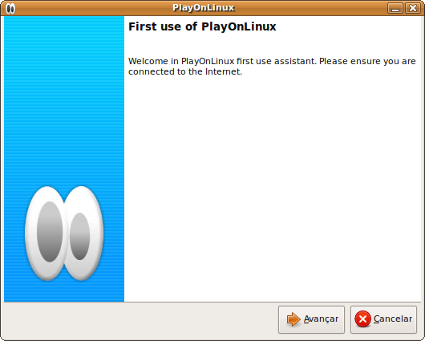
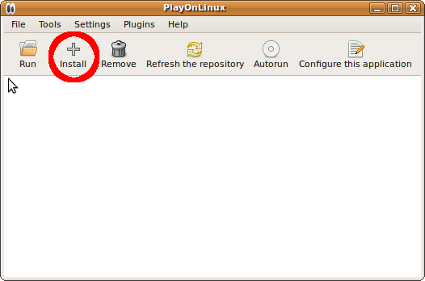
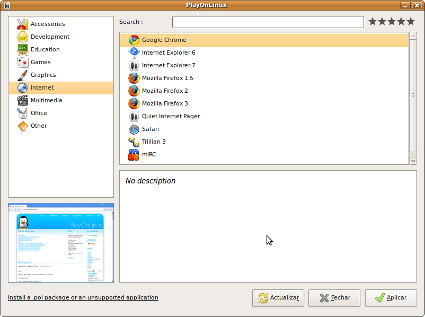
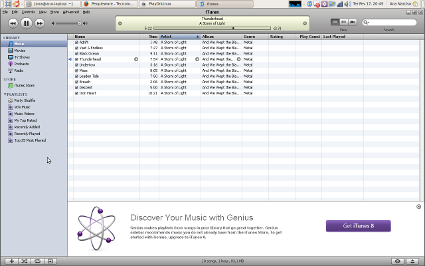






















Porreiro!
Vou testar
Corre programas de poker? 😀
http://www.9quina.com
http://www.rascunhovirtual.com
agora é que eu vou dizer adeus ao windows
Parabéns pelo artigo Ana, e um cumprimento especial ao BlinZk. É graças a estas dicas que este blog avança 😉
Não se esqueçam, todos podem submeter artigos e ideias no nosso forum => forum.pplware.com .
Parece muito bom! Vou testar isto!!
Boa iniciativa, acabei gora de testar no Debian 5.0, mas…. praticamente nada funcionou (iTunes, Safari, Google Chrone), ando à procura de uma solução para ligar o iPhone ao iTunes em Linux mas parace que ainda ñ foi desta….
áh, o Notepad++ funciona bem, mas vou-me ficar pelo gEdit….
cumps 😉
Parabéns, é mesmo algo fantástico.
muito interessante… tenho de testar isso num futuro próximo
OFFTOPIC:
Já a algum tempo k n passava no forum e deixem-me dizer k fizeram um bom trabalho na remodelacao do layout,bastante simples e bastante funcional.
Muito bom. Tudo o que seja para facilitar o utilizador é muito bem vindo.
oh pah era mm isto k eu tava a procura pra jogar wow 😀
se isto trabalhar com o counter strike source, wow, e teamspeak (a versao para linux n da audio no meu pc n sei pq, mas numa maquina virtual no xp funciona) entao sim, elimino de vez o raio do windows 😀
Putz! O linux é d+….
Viva ao Linux!!!!
🙂
Como é que esta aplicação tem suporte ao NFS Undercover e não tem ao NFS Most Wanted, um dos melhores da saga NFS?! 🙂
Bom post, não conhecia esta aplicação
WOW!!!
http://truquestelemoveis.blogspot.com/
Por acaso nunca tinha experimentado instalar o office 2003 e lá experimentei.
É rapidíssimo :S. A sério super rápido eu já tinha reparado que os outros programas são muito rápidos no WINE mas nunca esperei que o Office também fosse, e é.
Sinceramente, se o outlook 2007 (mesmo o 2003) funcionasse no wine, eu voltava para eles o resto não 🙂 .
excelente! xD
Excelente review Ana!
Eu logo vi que este programa ía fazer muita gente pular de alegria! 😀
Eu soube do PlayOnLinux por um amigo e pesquisei aqui no Pplware(Blog e forum) e fiquei admirado de ainda ninguém ter falado nele. Foi por isso que criei o tópico no fórum e ainda bem que vocês escreveram um artigo sobre o mesmo.
Tenho a certeza que projectos com o PlayOnLinux vão revolucionar o mundo Linux e informático em geral e, principalmente, vão fazer com que os fabricantes de jogos ponderem muito bem em criar versões para GNU/Linux!
Ana, mais uma vez, parabéns pelo artigo! 🙂
Legal o programa! Facilita a utilização do wine
O bizarro é que instalei um jogo por ele, que nao instalava pelo wine, mas na hora de rodar, o playonlinux deu erro, mas usando direto o wine, funcionou o jogo…
=D
Os artigos about Linux estão “on fire” aqui no pplware 😀
Thumbs up !
Ainda n experimentei, mas se funcionar vai calar muitos amigos meus… não sou grande adepto de jogos. Mas é só pra os surpreender.
Sem dúvida que o este PlayOnLinux é mto bom! Mas o Ultamatix tb não é mau -> http://aventux.blogspot.com/2008/09/ultamatix-o-sucessor-do-automatix.html
Cumps,
PG
ae hoje nao consegui instalar o directx nele ele, simplesmente vc clica em avança e ja conclui mais nao instala
eu consegui instalar o PlayonLinux, mais qualdo eu vo instalar um jogo, qualdo aparece o autorun, eu temto clicar em intalar mais ñ clicar, ñ da opção de avançar, ei já tentei com o Drive Paralelanes, Anno 1500, resedent evil 4 e CS Source.
Impecavél =) 😉
O playonlinux nunca funcionou comigo pra nada, nem editor de texto instalou e olha que a primeira vez que tentei utilizá-lo foi no ubuntu 9.04, passando por todas as versões posteriores e agora com a 12.04 continua na mesma… Perda de tempo.